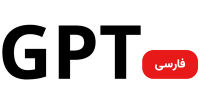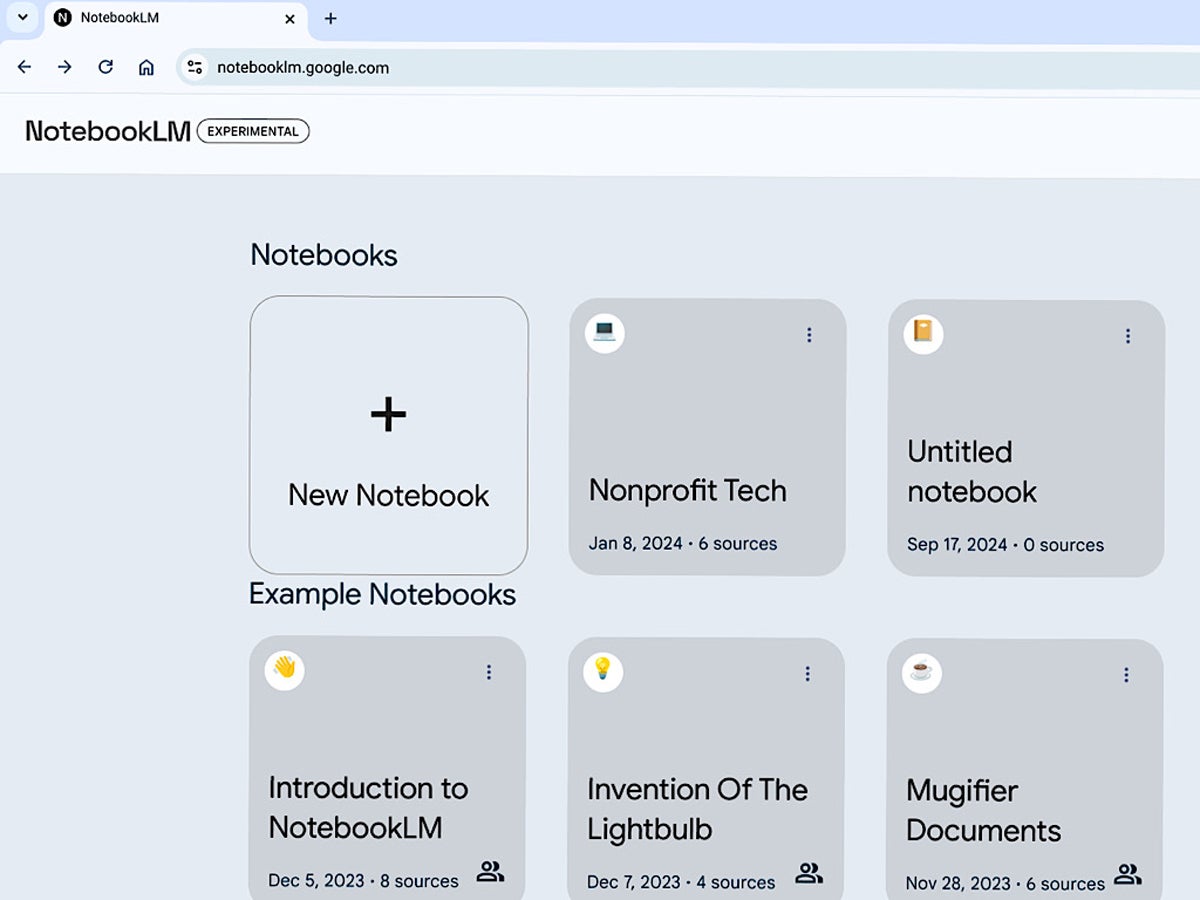گوگل NotebookLM به شما اجازه می دهد تا با یک سیستم چت هوش مصنوعی متمرکز بر منابعی که انتخاب می کنید آزمایش کنید. این ابزار از Google Gemini، یک سیستم هوش مصنوعی بسیار توانمند، نه تنها برای ایجاد پاسخ های چت بر اساس منابع شما، بلکه برای کمک به سازماندهی و کاوش محتوای درون منابع خود به شما کمک می کند.
برای مثال، میتوانید چندین خط به یک دفترچه اضافه کنید، سپس از NotebookLM برای ایجاد یک راهنمای مطالعه سفارشی بر اساس انتخاب خاصی از آن یادداشتها استفاده کنید.
در سپتامبر 2024، NotebookLM گزینه ای را برای ایجاد یک نمای کلی صوتی اضافه کرد که یک مکالمه به سبک پادکست برگرفته از منابع شما ایجاد می کند. این ترکیب از ابزارهای هوش مصنوعیاز جمله ویژگیهای مربوط به چت و یادداشتها، NotebookLM را به یکی از مؤثرترین ابزارها برای کاوش ایدههای موجود در مجموعهای از منابع متمرکز تبدیل میکند.
کاربران NotebookLM باید:
- حداقل 18 سال سن داشته باشید.
- اکانت گوگل داشته باشید
- در یکی از 180 منطقه جایی که Gemini API در دسترس است.
استفاده از NotebookLM رایگان است و Google از داده های شما برای آموزش NotebookLM استفاده نمی کند. با این حال، NotebookLM آزمایشی است و مانند بسیاری از خدمات هوش مصنوعی، ممکن است گاهی اطلاعات نادرستی ارائه دهد. پنج قابلیت اصلی NotebookLM Google – از سپتامبر 2024 – در زیر پوشش داده شده است. برای شروع به NotebookLM مراجعه کنید و با یک حساب Google وارد شوید.
ببینید: Google Chrome: نکات امنیتی و رابط کاربری که باید بدانید (TechRepublic Premium)
چگونه از NotebookLM گوگل استفاده می کنید؟
در حالی که گوگل بر چت و سایر ویژگی های NotebookLM مبتنی بر هوش مصنوعی تاکید دارد، توانایی کار با یادداشت ها در کنار منابع نیز می تواند مفید باشد. همچنین این قابلیت را دارد که یک نمای کلی صوتی ایجاد کند و روشی متفاوت برای پردازش محتوای شما ارائه دهد.
اضافه کردن منابع
پس از ایجاد یک نوت بوک جدید و نامگذاری آن، می توانید تا 50 منبع اضافه کنید. این منابع می توانند شامل محتوای مختلفی از جمله Google Docs، Google Slides، متون، فایل های PDF و لینک های وب باشند. با این حال، هر منبع نباید بیش از 500000 کلمه باشد. برای زمینه، این تقریباً تعداد کلمات ترکیبی سه کتاب “ارباب حلقه ها” نوشته جی آر آر تالکین است. بنابراین، طول فایل احتمالاً برای بیشتر استفادههای تجاری یا مدرسه نگران کننده نخواهد بود.
علاوه بر این، NotebookLM شامل درک تصویر است، به این معنی که می تواند اطلاعات موجود در تصاویر موجود در منابع شما را پردازش و تجزیه و تحلیل کند.
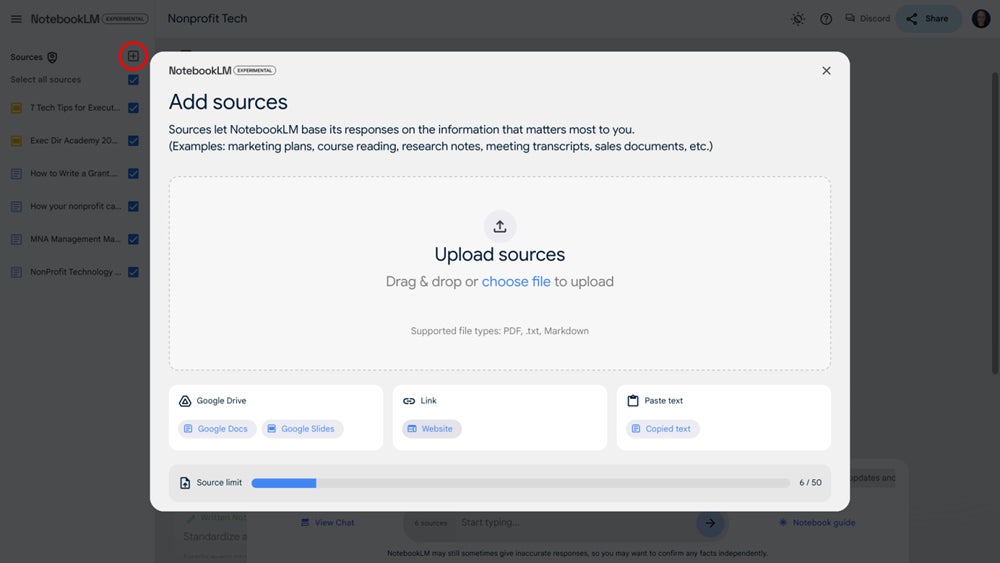
دسترسی به خلاصه منبع
هر منبعی را از لیست سمت چپ انتخاب کنید و NotebookLM دو بخش ایجاد شده توسط هوش مصنوعی – خلاصه و موضوعات کلیدی – را در بالای محتوای منبع نمایش می دهد. خلاصه به دنبال آن است که مفاهیم اصلی منبع را در چندین جمله بیان کند. در مقابل، موضوعات کلیدی را میتوان بهعنوان اعلانهایی که بهطور خودکار تولید میشوند مشاهده کرد: یک موضوع کلیدی را از لیست انتخاب کنید، و NotebookLM یک چت جدید را شروع میکند. به عنوان مثال، با کلیک بر روی یک موضوع کلیدی “ابزارهای مشارکتی” یک چت با اعلان “بحث در مورد ابزارهای مشارکتی” شروع می شود.
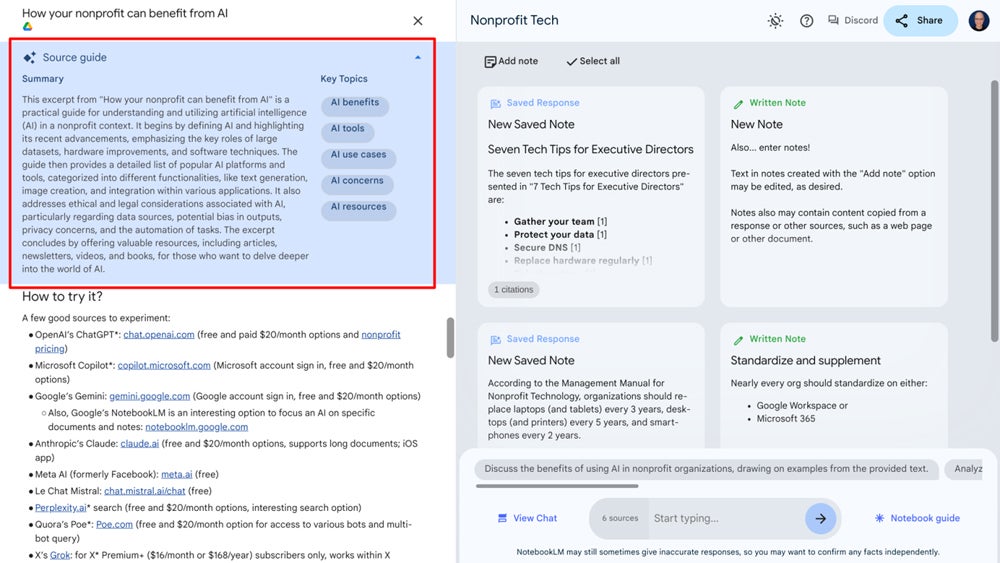
با منابع خود چت کنید
NotebookLM پاسخهای چت را بر اساس منابع شما تولید میکند و آن را به ابزاری مؤثر برای بازجویی از مجموعهای از اسناد، اسلایدها و پیوندها تبدیل میکند. سؤالی بپرسید، و پاسخ ایجاد شده ممکن است حاوی اطلاعاتی از منابع شما باشد، با استنادهای شماره گذاری شده در پاسخ که مستقیماً به محتوای مرتبط مرتبط است.
مطمئن نیستید چه بپرسید؟ هر یک از اعلانهای پیشنهادی را که در بالای کادر فرمان نمایش داده میشود، انتخاب کنید. آیا می خواهید پاسخی را برای استفاده بعدی ویرایش کنید؟ دکمه کپی را در پایین سمت چپ انتخاب کنید، سپس پاسخ را در هر فیلد متنی استاندارد در جای دیگری جایگذاری کنید – اما لطفاً توجه داشته باشید که وقتی یک پاسخ را به این روش کپی و جایگذاری میکنید، نقل قولها حذف میشوند. همچنین میتوانید پاسخی به یادداشت ذخیره کنید.
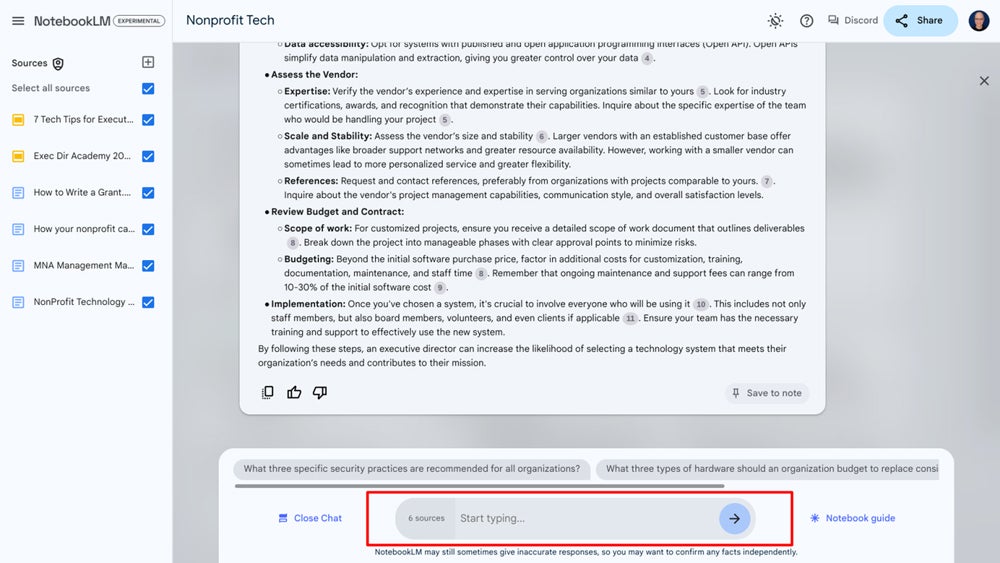
یادداشت بردارید
دو راه برای اضافه کردن یادداشت در NotebookLM وجود دارد:
- برای ایجاد یادداشت جدید به صورت دستی، نماد «افزودن یادداشت» را انتخاب کنید و سپس متن خود را اضافه کنید. پس از ذخیره، می توانید بعداً عنوان و محتوای هر یادداشتی که به صورت دستی ایجاد شده را انتخاب و ویرایش کنید.
- برای ذخیره هر پاسخ چت ایجاد شده توسط هوش مصنوعی در یادداشت، دکمه «ذخیره در یادداشت» را در گوشه پایینی پاسخ چت انتخاب کنید. یادداشتهای ایجاد شده از پاسخ چت هوش مصنوعی ممکن است بعداً انتخاب و مشاهده شوند، اما سیستم به شما اجازه نمیدهد محتوای تولید شده را در یادداشت ویرایش کنید.
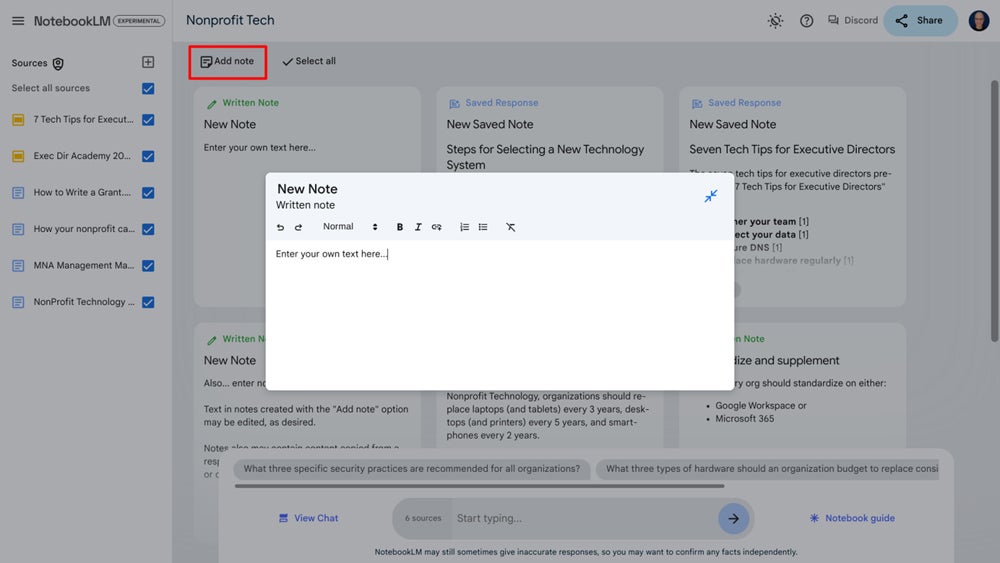
ایجاد و مدیریت یادداشت ها در کنار محتوای منبع، قابلیتی را ارائه می دهد که ممکن است برای بسیاری از دانش آموزان، نویسندگان و محققان مفید باشد. چک باکس را در گوشه سمت راست بالای یک یا چند یادداشت انتخاب کنید و NotebookLM دکمههای متنی را با اقداماتی که باید روی یادداشتها انجام دهید نمایش میدهد.
دکمه های عملکرد یادداشت می توانند:
- یادداشت های انتخاب شده را خلاصه کنید.
- ایده های مرتبط را پیشنهاد دهید.
- یک راهنمای مطالعه ایجاد کنید.
- یک طرح کلی ایجاد کنید.
- نت های انتخاب شده را در یک نت واحد ترکیب کنید.
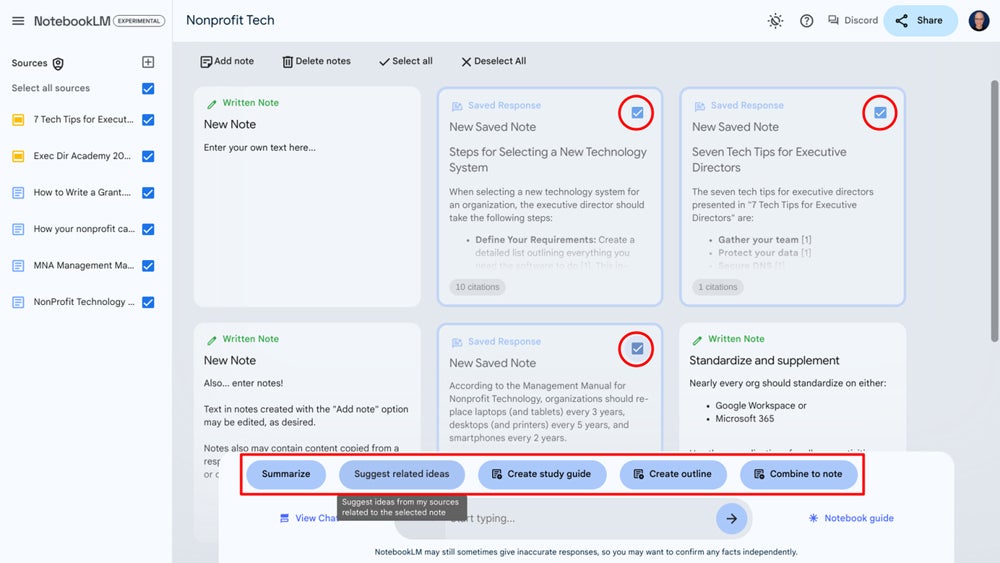
ایجاد راهنماها – از جمله صدا!
گزینه راهنمای نوت بوک – واقع در قسمت پایین سمت راست نمایشگر – دسترسی به خلاصه ای از همه منابع را به همراه گزینه هایی برای تولید چندین نوع سند یا نمای کلی صوتی از منابع شما انواع اسنادی که NotebookLM میتواند ایجاد کند مشابه اقدامات یادداشت است: سؤالات متداول، راهنمای مطالعه، فهرست مطالب، جدول زمانی، و سند توجیهی. هنگامی که یکی از این موارد را انتخاب می کنید، سیستم یادداشت جدیدی ایجاد می کند که حاوی نوع محتوای درخواستی است.
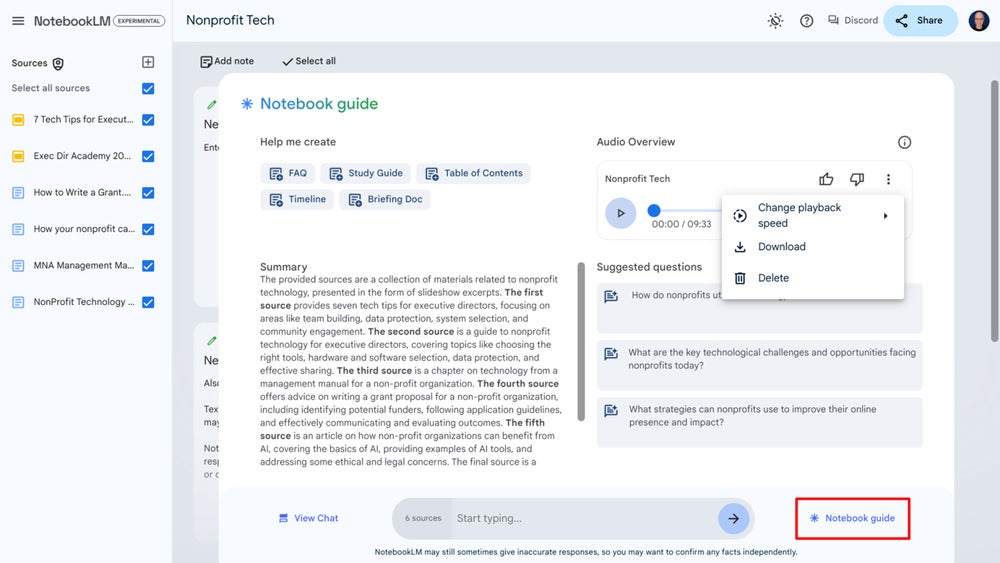
گزینه “نمای کلی صوتی” را برای سیستم انتخاب کنید تا یک بحث به سبک پادکست با صداهای شبیه سازی شده در مورد محتوای خود ایجاد کنید. ایجاد نمای کلی ممکن است کمی طول بکشد. پس از درخواست، می توانید مرورگر خود را ببندید و به کارهای دیگر ادامه دهید. حتی زمانی که یک نمای کلی صوتی آماده است، بارگذاری صدای تولید شده کمی زمان می برد. صدای تولید شده در به تصویر کشیدن میزبان هایی که در مورد محتوای شما صحبت می کنند، کار چشمگیری را انجام می دهد.
نمای کلی صوتی به طور انتخابی بر بخش هایی از محتوای شما تمرکز می کند. آن را به عنوان یک نمونه کوچک از منابع خود به جای پوشش جامع هر جزئیات در نظر بگیرید. به عنوان مثال، در یکی از آزمایشات من که شامل چهار سند و دو ارائه بود، نمای کلی صوتی تولید شده بیش از نه دقیقه اجرا شد. این مکالمه حداقل سه جزء اصلی محتوا را شامل میشود، اما برخی جزئیات جزئی را نیز پوشش میدهد که احتمالاً یک ویرایشگر انسانی از قلم انداخته است.
منبع: https://www.techrepublic.com/article/google-notebooklm-expands-sources-citations/